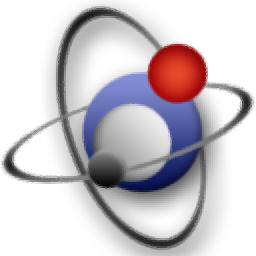mkvmerge gui切割文件的操作方法
- 时间:2020-07-30 17:22
- 来源:下载吧
- 编辑:weijiayan
mkvmerge gui这款软件是一款功能强大的视频制作软件,这款软件可以帮助用户轻松的进行视频文件的编辑制作,使用起来是非常方便的,并且将mkv视频添加到软件中可以分析轨道、章节和视频标签,可以提取视频字幕等等。如果用户需要分割文件的话,也是可以通过这款软件来进行分割的,只是一些用户没有使用过这款软件分割mkv文件,不知道要如何操作,所以小编就来跟大家分享一下mkvmerge gui切割文件的操作方法吧,感兴趣的朋友不妨一起来看看这篇方法教程,希望能帮到大家。
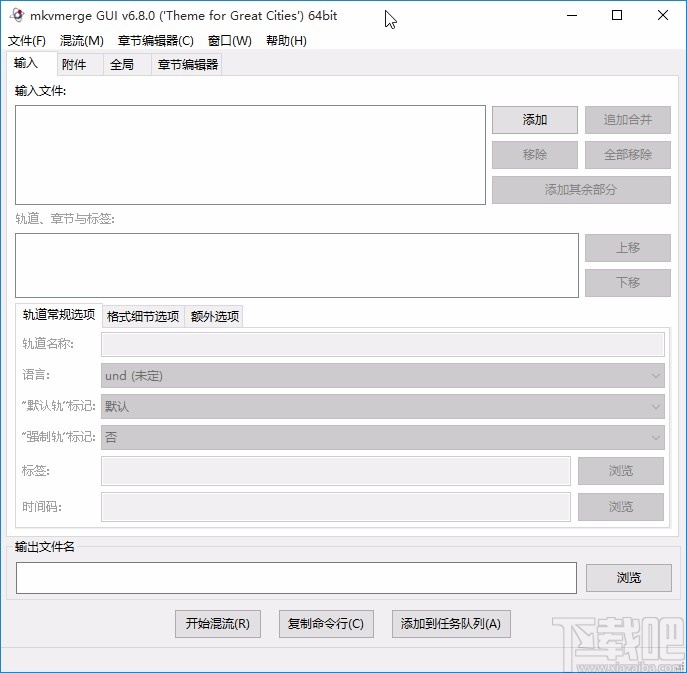
方法步骤
1.首先第一步,我们打开软件之后,点击界面右边的添加按钮,准备添加想要切割的视频文件。

2.点击添加按钮之后,下一步就会打开选择文件的界面,我们在这界面中选择目标mkv格式的文件之后点击右下角的打开按钮。
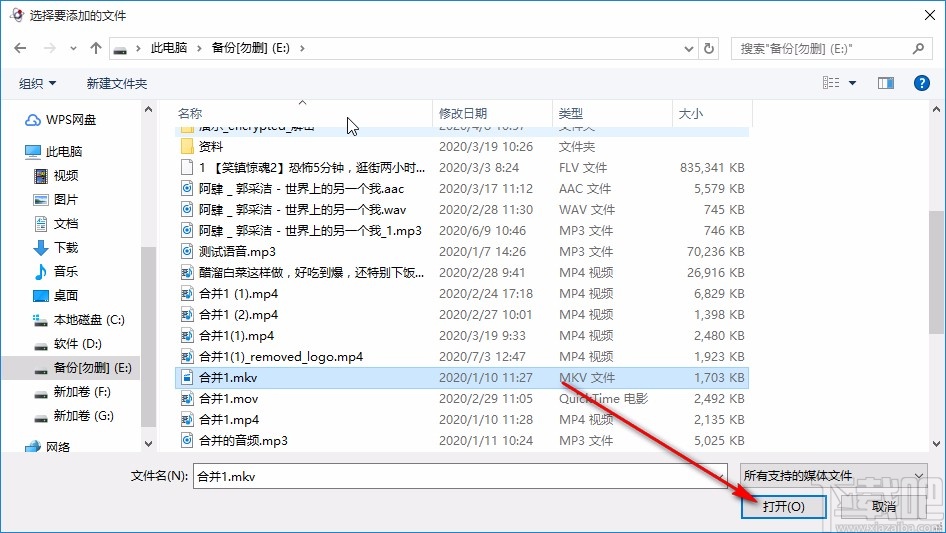
3.点击打开按钮将视频成功添加进来之后,点击切换到全局这个模块当中,然后在全局模块中可以设置文件剪辑的标题、标签文件等等,点击后面的浏览按钮浏览选择即可。
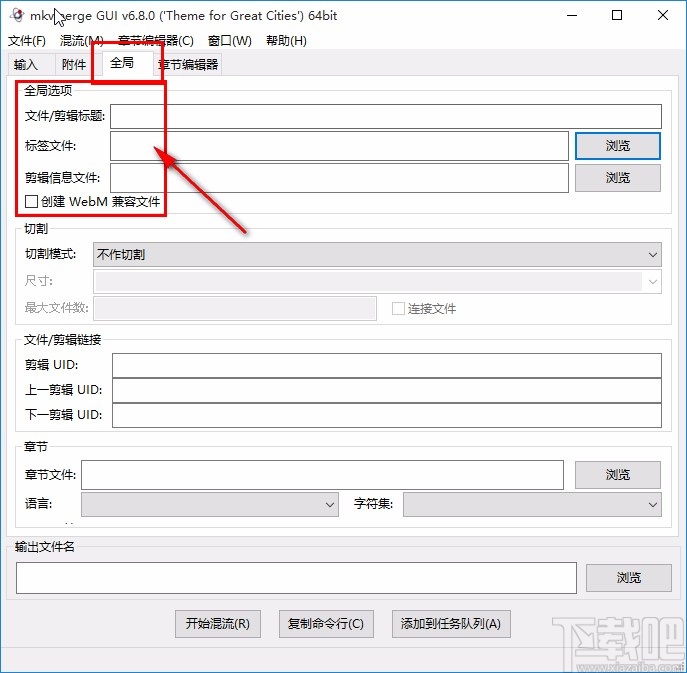
4.之后下一步我们就可以找到切割模块了,在切割模式右边点击下拉列表,然后在其中选择切割的方式,就比如小编选择“满足一定尺寸后切割”这个选项。
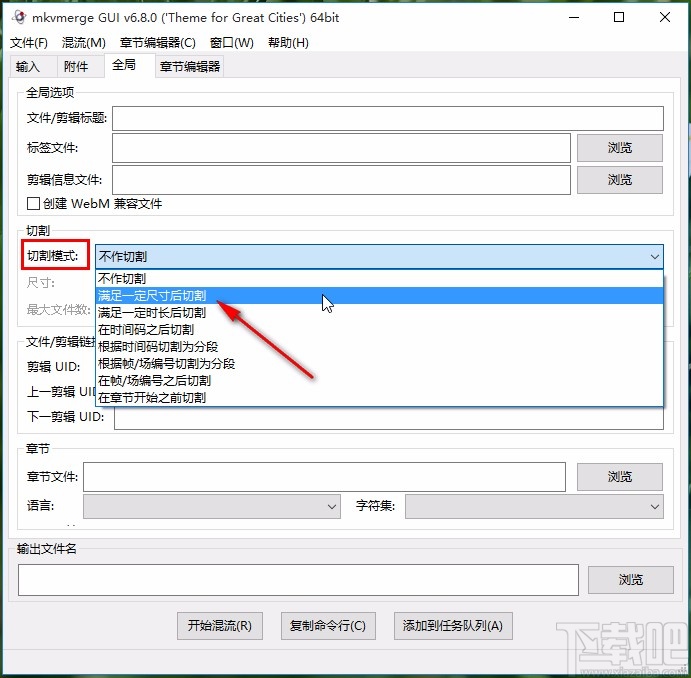
5.选择好切割的条件之后,我们根据条件来设置尺寸的大小,这里就需要根据自己的需求来进行设置了,打开下拉列表选择即可。
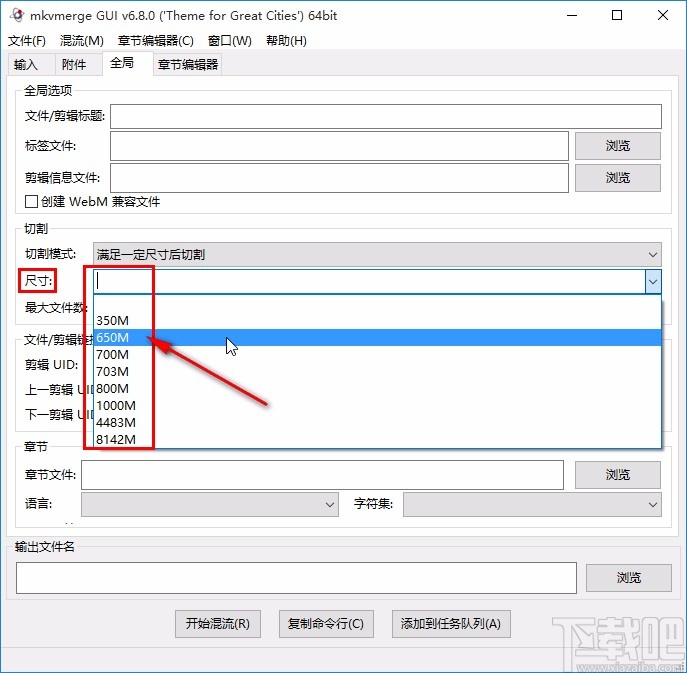
6.设置好切割文件的这些参数之后,下一步我们点击下方输出文件名右边的浏览按钮,进行输出文件名的设置和输出路径选项。
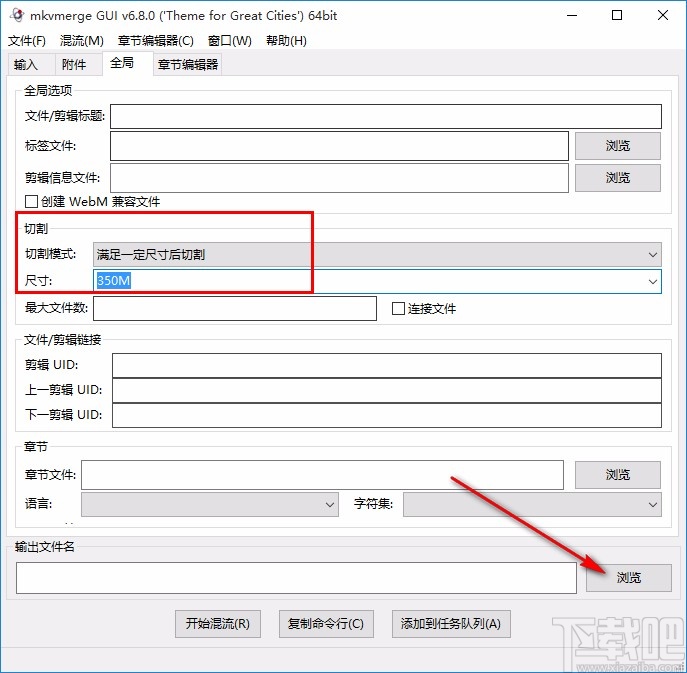
7.打开选择输出路径的界面之后我们选择好输出路径,并设置好文件名称,点击右下角的保存按钮就可以了。
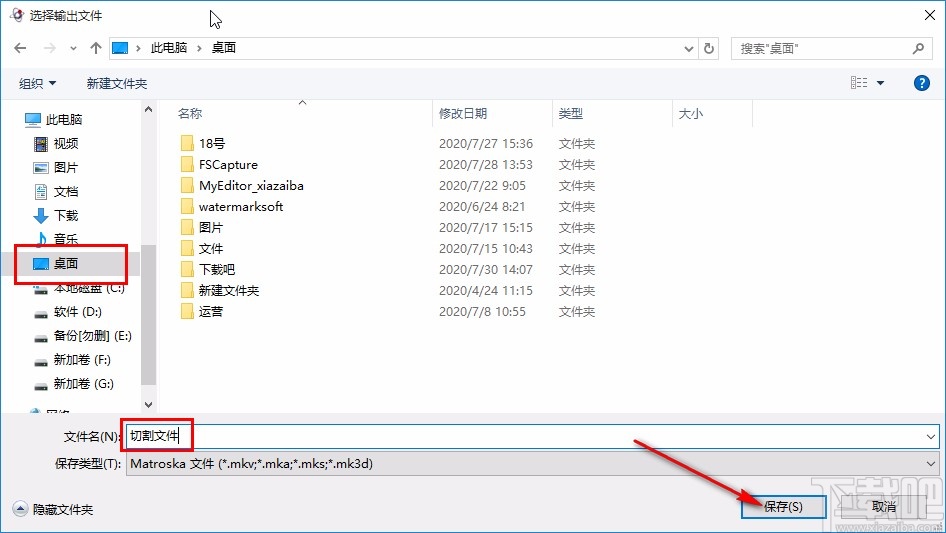
8.最后设置好输出文件名和输出目录之后,我们点击下方的开始混流按钮就可以开始切割mkv文件了。
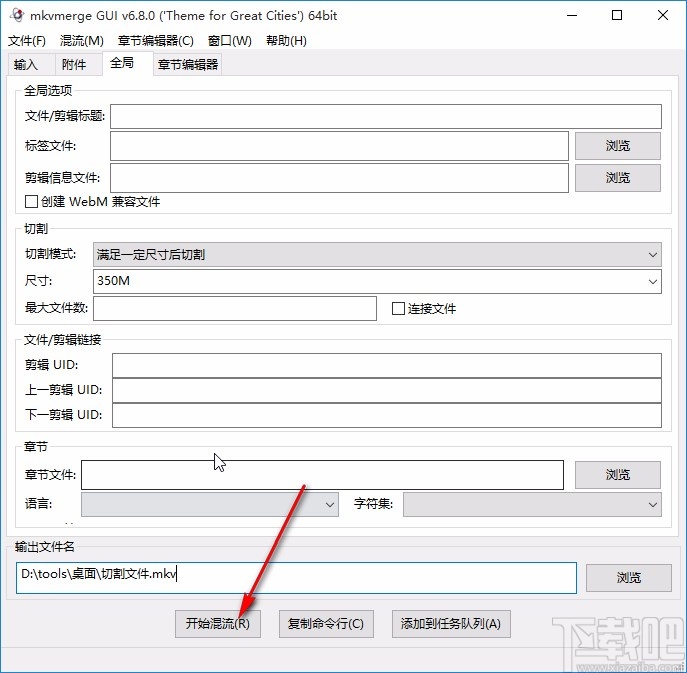
以上就是小编今天跟大家分享的使用mkvmerge gui这款软件切割文件的具体操作方法,有需要的朋友赶紧试一试这个方法吧,希望这篇方法教程能够帮助到大家。
最近更新
-
 淘宝怎么用微信支付
淘宝怎么用微信支付
淘宝微信支付怎么开通?9月5日淘宝公示与微信
- 2 手机上怎么查法定退休时间 09-13
- 3 怎么查自己的法定退休年龄 09-13
- 4 小红书宠物小伙伴怎么挖宝 09-04
- 5 小红书AI宠物怎么养 09-04
- 6 网易云音乐补偿7天会员怎么领 08-21
人气排行
-
 易剪辑给视频添加马赛克的方法
易剪辑给视频添加马赛克的方法
易剪辑是一款功能强大的视频编辑软件,该软件体积小巧,但是给用
-
 爱拍电脑端调整视频播放速度的方法
爱拍电脑端调整视频播放速度的方法
爱拍电脑端是一款功能齐全的视频编辑软件,该软件界面直观漂亮,
-
 snapgene下载安装方法
snapgene下载安装方法
snapgene是一款非常好用的分子生物学模拟软件,通过该软件我们可
-
 ae2020导出视频的方法
ae2020导出视频的方法
ae这款软件的全称是AfterEffects,是一款世界著名的拥有影像合成
-
 mouse rate checker下载安装方法
mouse rate checker下载安装方法
mouseratechecker是一款检测鼠标DPI和扫描率综合性能的软件,可以
-
 packet tracer汉化操作方法
packet tracer汉化操作方法
CiscoPacketTracer是一款思科模拟器,它是一款非常著名的图形界面
-
 manycam下载使用方法
manycam下载使用方法
manycam是一款非常实用且功能强大的摄像头美化分割软件,它拥有非
-
 ms8.0下载安装的方法
ms8.0下载安装的方法
MaterialsStudio8.0是一款功能强大的材料模拟软件,模拟的内容包
-
 blender设置中文的方法
blender设置中文的方法
blender是一款开源的跨平台全能三维动画制作软件,该软件功能十分
-
 blender复制物体的方法
blender复制物体的方法
blender是一款高效实用的跨平台全能三维动画制作软件,该软件不仅